ivat Invoice Gebruikers handleiding Starten Om ivat Invoice te starten, ga naar Onder my ivat login selecteer ivat Invoice
|
|
|
- Joannes de Winter
- 8 jaren geleden
- Aantal bezoeken:
Transcriptie
1 ivat Invoice Gebruikers handleiding Starten Om ivat Invoice te starten, ga naar Onder my ivat login selecteer ivat Invoice Geef uw login en paswoord in. Lees de gebruikdersvoorwaarden door te klikken op Disclaimer Klik de keuze aan Ik aanvaard de algemene gebruikersvoorwaarden om verder te gaan. 2. Taal wijzigen Selecteer in de Menu Help en dan Instellingen Kies de gewenste taal bij Land en taalinstellingen (enkel Nederlands en Engels beschikbaar). Nadat de keuze gemaakt is klik op Opslaan onderaan het scherm en dan op Sluiten bovenaan het scherm. 3. Een nieuwe factuur maken Om een nieuwe factuur te maken klik op Analyse Maak een nieuwe Leverancier aan of selecteer een bestaande leverancier. Per land zijn er een aantal type leveranciers opgezet.. Bij een eerste gebruik best met de voorgedefinieerde leveranciers en klanten werken. Via een wizard kunt u eenvoudig het juiste type kiezen. Klik op op het tweede symbool rechts naast het veld Naam om de wizard te starten. Zodra een Leverancier/Klant is aangemaakt kunt u deze ook oproepen door de naam te typen in het veld Naam. 1
2 4. Aanmaken van een nieuwe leverancier of klant Selecteer LEVERANCIER / KLANT Vul al de velden in bij Persoonsbeschrijving Selecteer dan Aanvullende informatie en vul de gegevens in 2
3 Selecteer dan BTW-nummers en geef per land het btw-nummer in. Kies ook het juiste type btw-nummer per land. Eventueel kan het adres van de buitenlandse vaste inrichting of van de aansprakelijke vertegenwoordiger toegevoegd worden. De gewenste Opties aanklikken 3
4 Selecteer dan verkoop op afstand als u wenst aan te geven dat de drempelwaarden zijn overschreden. Bij Verkoop land kiezen waar klanten gevestigd zijn en goederen naar toe gestuurd worden. Men kan aangeven of voor de gekozen lidstaat de drempelwaarde bereikt werd of er geopteerd werd voor verkoop op afstand. Bij Aankoop wordt aangegeven of men de drempelwaarde bereikt heeft of geopteerd heeft om al zijn verwervingen aan btw te onderwepen. Om de gegevens te bewaren klik op Opslaan en dan op Sluiten Indien men later iets wenst aan te passen dan selecteer de gewenste data en klik op Wijzigen en dan Sluiten. 4
5 Lidstaat Munt Drempelwaarde verkoop Drempelwaarde aankoop Austria EUR Belgium EUR Bulgaria BGL Cyprus EUR ,61 Czech Republic CZK Denmark DKK Estonia EUR Finland EUR France EUR Germany EUR Greece EUR Hungary EUR Ireland EUR Italy EUR Kroatië HRK Latvia LVL Lithuania LTL Luxembourg EUR Malta EUR Netherlands EUR Poland PLZ Portugal EUR Romania ROL Slovac Republic EUR ,45 Slovenia EUR Spain EUR Sweden SEK United Kingdom GBP Controle btw-nummers Indien de Leverancier/klant meerdere btw-nummers heeft kies dan het gebruikte btw-nummer. Klik op de pijl naast het btw-nummer en selecteer controle btw-nummer via VIES om na te gaan of het btw-nummer een geldig btw-nummer is volgens VIES. 5
6 Het is ook mogelijk een reeks van btw-nummers te controleren. Ga naar Tools in de menubalk en kies Controle BTW-nummers via VIES Dossier maakt het mogelijk om de zelf in de databank opgezetten klanten en leveranciers hun btwnummer te controleren. Om een reeks btw-nummers te controleren moet men Quick check kiezen en de te controleren btw-nummers in de lijst kopieren en dan klikken op controleer BTW-nummers. Om de resulteren te bewaren op symbool discetje klikken en dan download 6
7 6. Vul nummer factuur in en datum. De datum wordt automatisch op dag gebruik gezet, maar kan gewijzigd worden. 7. Vul eerste factuurlijn in Zodra de leverancier en de klant is gekozen kan de eerste factuurlijn ingevuld worden In het veld Omschrijving kan een type goed of dienst ingegeven worden. Zodra men begint te typen verschijnen de goederen en diensten die aan de ingegeven info voldoen. Om alle beschikbare goederen en diensten te raadplegen klik op het zoeksymbool (Alles tonen) rechts naast het veld. Klik op het goed of dienst van uw keuze en deze wordt ingevuld bij Omschrijving Wenst men de parameters te kennen van een type goed of dienst klik dan op symbool (details) rechts naast het veld. 7
8 Voor elk type goed en dienst werd één lijn opgezet voorafgegaan door het referentienummer. De goederen beginnen met 1.., de diensten beginnen met 2.. en de handelingen buiten btw met 3.. Op deze wijze kan vlug een bepaald type goed of dienst gevondenworden. Men kan ook een bestaand goed ingeven dat aanwezig is in de databank, zoals boeken. Dit kan nuttig zijn voor goederen en diensten die niet onderworpen zijn aan het standaard btw tarief. Wenst men de parameters te kennen van een type goed of dienst klik dan op symbool (details) rechts naast het veld. 8
9 9
10 In het veld omschrijving moet de omschrijving van het goed of de dienst getypt worden zoals deze op de factuur moet voorkomen. 8. Opzetten van een nieuw goed of dienst Het symbool Nieuw is voor het opzetten van een nieuw goederen of diensten die nog niet in de databank aanwezig zijn. 10
11 Bij het omzetten van een nieuw goed of dienst is het aangewezen om te vertrekken van een type goed of dienst (deze met 1.., 2.., 3.. vooraan). Wanneer men op Kopiëer klikt wordt de lijst met de type goederen en diensten getoond. Klik op de gewenste lijn en automatisch wordt een kopie gemaakt naar het nieuw goed of de dienst. 11
12 Nu kunt u de eigen informatie inbrengen door de bestaande gegevens te wijzigen. Opgelet de gekozen omschrijving zal niet op de factuur komen, dit is enkel om het type te bepalen. Om de omschrijving te wijzigen kies de gewenste taal en vul de omschrijving in. Daarna klikken op Opslaan om te bewaren. Herhaal dit voor alle talen waarin u de omschrijving wenst voor het opzoeken van een goed of dienst. Andere informatie Selecteer Andere om specifieke informatie voor het gekozen goed of de dienst in te geven, zoals de prijs, munt, enz. Na ingave klik op Opslaan BTW-info per land Selecteer BTW-info per land Kies het gewenste land en pas de gegevens aan. Hier kan het btw-tarief aangepast worden, de aftrekbare btw, enz. Na de wijziging klik op Opslaan 12
13 Expert parameters Selecteer Expert parameters om de parameters van het gekozen goed of dienst na te zien. In principe moeten deze niet gewijzigd worden als het juiste type gekozen werd. Onderaan wordt het nummer van het gekozen type getoond, hier 100.Om de wijzigingen te bewaren klik op Opslaan. 13
14 9. Ingeven van de feiten voor de handeling Zodra een type goed of dienst geselecteerd is zullen er nieuwe velden getoond worden. Hier moeten de juiste feiten ingevuld worden. Verder dient het juiste aantal van de goederen/diensten ingevuld te worden bij Aantal. Voor de goederen kunnen ook de aard van de eenheid meegegeven worden, maak daartoe een selektie uit Eenheid met behulp van de dropdown toets. Vul de prijs in per eenheid in het veld Prijs en selecteer er de gekozen munt. Zodra alle informatie is ingevuld (rood bolletje met uitroepteken in de linkermarge verdwijnt) zal de btw berekend worden of de reden van vrijstelling of niet aanrekenen van de btw verschijnen. Het is steeds mogelijk de informatie te wijzigen, zo kan men een ander type klant kiezen. Of plaats van vertrek of aankomst van het vervoer wijzigen, enz. Na elke wijziging wordt automatisch een nieuwe berekening gemaakt. Zo zal er een andere oplossing zijn als we voor werk in onroerende staat in België als klant FRTRADING (directe btw registratie) gebruiken of FRREPRES (heeft aansprakelijke vertegenwoordiger in België). Ook het btw-tarief kan gewijzigd worden. 10. Een volgende factuurlijn toevoegen Als de factuurlijn is afgewerkt kan een tweede lijn toegevoegd worden. Indien het een factuurlijn is die dezelfde redenering volgt dan klikken op de pijl links bij de betreffende factuurlijn en kiezen voor Factuurlijn die de zelfde handeling volgt. Hier wordt er dan van uit gegaan dat het om een zelfde type van goed of dienst gaat. Hier hebt u ook de mogelijkheid om een lijn te verwijderen of na te gaan hoe deze lijn moet verwerkt worden in de btw-aangifte. 14
15 Wanneer het een ander type goed of dienst is selecteer dan Factuurlijn toevoegen onder de voorgaande factuurlijn. Dit herhalen tot de factuur volledig is. 11. Vermeldingen op de factuur Per factuurlijn worden de vermeldingen getoond. Het land waarop de vermelding betrekking heeft wordt aangegeven met de ISO code van het betreffende land. De eerste vermelding per land verwijst naar de lokale wetgeving. De tweede vermelding verwijst naar de Richtlijn, indien het om een lidstaat gaat. Wanneer er geen lokale vermelding is opgenomen in de databank wordt enkel verwezen naar de Richtlijn 2006/112/EG; Wanneer de leverancier een btw-nummer heeft in het land waar de btw verschuldigd is, wordt dit ook aangegeven, samen met het type van registratie (voor zover dit in de databank is opgezet). Er wordt een onderscheid gemaakt tussen de wettelijk verplichte vermeldingen (Legal) en de niet wettelijk verplichte, maar nuttige vermeldingen. 15
16 12. Eigen vermeldingen toevoegen op de factuur Het is mogelijk naast de geprogrammeerde vermeldingen ook nog eigen vermeldingen op de factuur aan te brengen door deze te typen in het veld BIJKOMENDE VERMELDINGEN. Deze vermeldingen kunnen ook vooraf vastgelegd worden in een databank. Door te klikken op... naast BIJKOMENDE VERMELDINGEN worden de vooraf gedefinieerde vermeldingen getoond. Uit deze lijst kan dan een selectie gemaakt worden. Om een vermelding te selecteren klikt men op de vermelding. Daarna klikken op Toevoegen om op de factuur te vermelden. 16
17 Eventueel kunnen de gegevens nog verder manueel aangevuld worden. 13. Instellen eigen factuurvermeldingen Om eigen factuurvermeldingen zelf in te stellen ga naar het Menu bovenaan en klik op Help, selecteer hier Instellingen Bij de Persoonlijke instellingen is het mogelijk om vaste vermeldingen in te geven. Deze zullen dus steeds op elke factuur zichtbaar zijn. Dit kan bijvoorbeld gebruikt worden om de betalingsvoorwaarden of de algemene factuurvoorwaarden te vermelden. Deze informatie moet getypt worden in het veld Eigen factuurvermeldingen Bij de Algemene instellingen is het ook mogelijk om een lijst aan te maken met bijkomende vermeldingen, waaruit dan per factuur kan gekozen worden. 17
18 Om een nieuwe vermelding te maken klik op het symbool naast Standaard vermeldingen Nadat de omschrijving is ingegeven klik op Opslaan om te bewaren. 14. Bekijken van de factuur Als de factuur af is kunt u door in de menubalk bovenaan op Factuur te klikken de factuur zien in pdf of xml. De pdf-factuur kan bewaard worden op de eigen computer. De xml-factuur kan gebruikt worden om als elektronische factuur rechtstreeks verwerkt te worden. 18
19 19
20 20
21 Bij een installatie op een eigen server kan er tevens een elektronische handtekening toegevoegd worden en kan de factuur elektronisch verstuurd worden naar de klant. 15. Rapportering Ga naar de menubalk bovenaan en slecteer Rapportering. De keuze Toon rapportering laat u toe om te zien in welke vakken van de btw-aangifte de factuur moet opgenomen worden bij de verkoper of dienstverlener. Wanneer de verkoper geen btw-nummer heeft in het land waar de btw verschuldigd is wordt de rapportering niet getoond. De mogelijk bestaat ook om na te gaan hoe de factuur als aankoopfactuur moet verwerkt worden. Hiertoe moet u klikken op Toon rapportering aan aankoopzijde. Hierbij wordt er dan een onderscheid gemaakt naargelang het een handelsgoed, een investeringgoed of een kost is in hoofde van de koper. Wanneer in de databank voor een bepaalde handeling geen rapportering is opgezet dan wordt deze niet getoond (voorbeeld hier geen rapportering opgezet voor de aankoop van een licentie als investering). 21
22 Via de rapportering in xml ( Toon rapportering in xml ) kan het resultaat ook direct verwerkt worden in uw ERP-systeem. 16. Wetteksten landen en Europese Richtlijn Ga naar Tools in de menubalk en kies ivat Scout 22
23 Inloggen kan met dezelfde gebruikersnaam en paswoord als voor de ivat Expert Klik op Open op het einde van de lijn om een bepaalde wettekst te openen. Met behulp van de concepten kan men gemakkelijk de meeste bepalingen vinden. Wanneer men op een vermelding klikt in de ivat Expert komt men ook terecht in de VAT Scout bij het betreffende artikel van de wetgeving. 23
24 Via concepten kan men naar de wetgeving gaan van de verschillende landen voor hetzelfde concept. Zodra men de tekst heeft van het betreffende land kan men de gewenste taal kiezen en zal een vrije computer vertaling getoond worden. Het is aangewezen om zoveel mogelijk naar het Engels te vertalen. Klik in de rechtse marge om het gewenste deel van de tekst te vertalen. 24
25 25
26 17. Elektronisch versturen van fakturen ivat Invoice kan ook gebruikt worden om eigen facturen mee te maken, deze op te slaan en ze elektronisch per te versturen. De nodige profielinstellingen dienen te gebeuren. Ga hiervoor naar Data in de menu en kies Instellingen, Profielinstellingen en maak uw keuze bij Resultaten van de analyse 26
27 Vul het gewenste adres in van de leverancier en de klant en klik op versturen 27
28 De klant ontvang een xml factuur en kan het document in pdf openen en downloaden. 18. Uitloggen Bij het beëindigen van een sessie steeds uitloggen. 28
Allegro INVOICE subito. Snel aan de slag
 Allegro INVOICE subito Snel aan de slag 1 Inhoudstabel 1 Uw facturatie starten... 1 1.1 U verbinden... 1 1.2 Gebruikersinformatie... 2 1.3 Eigen bedrijfsgegevens... 3 1.4 Parameters Algemene standaardwaarden...
Allegro INVOICE subito Snel aan de slag 1 Inhoudstabel 1 Uw facturatie starten... 1 1.1 U verbinden... 1 1.2 Gebruikersinformatie... 2 1.3 Eigen bedrijfsgegevens... 3 1.4 Parameters Algemene standaardwaarden...
De Intrastat-aangifte
 De Intrastat-aangifte Aanmaken van de INTRASTAT-aangifte 1. 2. Klik op de menu OPERATIES Kies de optie INTRASTAT-AANGIFTE Selectiecriteria Kies het aangifte-type: Aankomsten : voor de intracommunautaire
De Intrastat-aangifte Aanmaken van de INTRASTAT-aangifte 1. 2. Klik op de menu OPERATIES Kies de optie INTRASTAT-AANGIFTE Selectiecriteria Kies het aangifte-type: Aankomsten : voor de intracommunautaire
HANDLEIDING O F F E R T E S
 HANDLEIDING O F F E R T E S 1 Algemene werking De fertemodule van Wings laat u toe om op een eenvoudige manier een ferte samen te stellen en indien gewenst te verwerken naar een order. De gebruiker kan
HANDLEIDING O F F E R T E S 1 Algemene werking De fertemodule van Wings laat u toe om op een eenvoudige manier een ferte samen te stellen en indien gewenst te verwerken naar een order. De gebruiker kan
Handleiding Informat. v1.0
 Handleiding Informat v1.0 Inhoudsopgave Inhoudsopgave... 2 1. Afspraken... 3 2. Aanmelden... 3 3. Afwezigheden invullen... 5 3.1 Afwezigheden code Z, B, R, D... 5 3.1.1 Inbrengen... 5 3.1.2 Wijzigen...
Handleiding Informat v1.0 Inhoudsopgave Inhoudsopgave... 2 1. Afspraken... 3 2. Aanmelden... 3 3. Afwezigheden invullen... 5 3.1 Afwezigheden code Z, B, R, D... 5 3.1.1 Inbrengen... 5 3.1.2 Wijzigen...
Inleiding. Instellingen. Agendamodule
 Inleiding Instellingen Agendamodule Inhoudsopgave 1. Starten in Omniwize 2 a) opstarten en inloggen 2 b) mijn profiel wijzigen (enkel nodig bij eerste gebruik) 2 2. Een kleine rondleiding door het programma
Inleiding Instellingen Agendamodule Inhoudsopgave 1. Starten in Omniwize 2 a) opstarten en inloggen 2 b) mijn profiel wijzigen (enkel nodig bij eerste gebruik) 2 2. Een kleine rondleiding door het programma
HOE EEN INTRASTAT AANGIFTE AANMAKEN?
 HOE EEN INTRASTAT AANGIFTE AANMAKEN? INLEIDING De Intrastat aangifte is de verplichte aangifte van bewegingen van goederen (verkopen en aankopen) die afkomstig zijn uit of bestemd zijn voor andere lidstaten
HOE EEN INTRASTAT AANGIFTE AANMAKEN? INLEIDING De Intrastat aangifte is de verplichte aangifte van bewegingen van goederen (verkopen en aankopen) die afkomstig zijn uit of bestemd zijn voor andere lidstaten
Opstarten van de GRATIS facturatiemodule
 Opstarten van de GRATIS facturatiemodule 1 Welkom in het gratis facturatieprogramma van WinBooks on Web Het gratis facturatieprogramma is ontworpen om u kennis te laten maken met de interessante functionaliteiten
Opstarten van de GRATIS facturatiemodule 1 Welkom in het gratis facturatieprogramma van WinBooks on Web Het gratis facturatieprogramma is ontworpen om u kennis te laten maken met de interessante functionaliteiten
DHL EXPRESS. 1 DHL IntraShip User Guide
 DHL EXPRESS 1 DHL IntraShip User Guide INLOGGEN Gebruik uw login & wachtwoord om in te loggen op DHL INTRASHIP via https://www.intraship-dhl.be Via de MyDHL portaal via http://www.mydhl.com kan u ook op
DHL EXPRESS 1 DHL IntraShip User Guide INLOGGEN Gebruik uw login & wachtwoord om in te loggen op DHL INTRASHIP via https://www.intraship-dhl.be Via de MyDHL portaal via http://www.mydhl.com kan u ook op
Stap voor stap BOB 50 & BOB 50 Expert. Handleiding Expert modus
 Stap voor stap BOB 50 & BOB 50 Expert Handleiding Expert modus INHOUD De Expert modus... 3 1. Boekhoudkundige audit... 4 2. Audit nota s... 9 3. Verwijdering van boekingen... 13 4. Decentralisatie van
Stap voor stap BOB 50 & BOB 50 Expert Handleiding Expert modus INHOUD De Expert modus... 3 1. Boekhoudkundige audit... 4 2. Audit nota s... 9 3. Verwijdering van boekingen... 13 4. Decentralisatie van
Een SMS versturen via Spryng
 Een SMS versturen via Spryng 23/05/2014 Mireille Devriese, Karlien Hollanders, Stijn De Jaeger Gebruikershandleiding Versienummer software : 47 Revisienummer handleiding : 1 Datum: 23 mei 2014 Adres Corilus
Een SMS versturen via Spryng 23/05/2014 Mireille Devriese, Karlien Hollanders, Stijn De Jaeger Gebruikershandleiding Versienummer software : 47 Revisienummer handleiding : 1 Datum: 23 mei 2014 Adres Corilus
De controlekaart volledige werkloosheid
 De controlekaart volledige werkloosheid Mobiele Versie Gebruikershandleiding Inhoudstafel Toegang 4 Algemene beschrijving 6 Bovenaan 7 Het logo van de uitbetalingsinstelling 7 De PDF downloaden 7 Instellingen
De controlekaart volledige werkloosheid Mobiele Versie Gebruikershandleiding Inhoudstafel Toegang 4 Algemene beschrijving 6 Bovenaan 7 Het logo van de uitbetalingsinstelling 7 De PDF downloaden 7 Instellingen
HANDLEIDING RAPPORTEN
 HANDLEIDING RAPPORTEN Versie 2.0 dd 13/10/2014 Versie 2.1 dd 03/04/2015 Inhoudstabel VAN START MET DE RAPPORTEN... 2 1 EEN TOETS TOEVOEGEN... 3 MOGELIJKHEID 1: PROEVEN PER KLAS... 3 MOGELIJKHEID 2: INVOEREN
HANDLEIDING RAPPORTEN Versie 2.0 dd 13/10/2014 Versie 2.1 dd 03/04/2015 Inhoudstabel VAN START MET DE RAPPORTEN... 2 1 EEN TOETS TOEVOEGEN... 3 MOGELIJKHEID 1: PROEVEN PER KLAS... 3 MOGELIJKHEID 2: INVOEREN
Inleiding...2. 1. MyUnifiedPost: verschillende inboxen...3. 2. De standaard MyUnifiedPost-inbox van het reisagentschap...4
 Manual MyBTN Inhoud Inleiding...2 1. MyUnifiedPost: verschillende inboxen...3 2. De standaard MyUnifiedPost-inbox van het reisagentschap...4 2.1 De standaard inbox openen...4 2.2 De inbox...5 2.3 Labels
Manual MyBTN Inhoud Inleiding...2 1. MyUnifiedPost: verschillende inboxen...3 2. De standaard MyUnifiedPost-inbox van het reisagentschap...4 2.1 De standaard inbox openen...4 2.2 De inbox...5 2.3 Labels
HANDLEIDING LEVERANCIERS PORTAAL
 HANDLEIDING LEVERANCIERS PORTAAL Inhoudstafel 1. Inloggen... 4 2. Paswoord vergeten... 4 2.1. Afmelden 2.2. Meat&More/Buurtslagers 3. Contact... 5 4. Mijn gegevens... 5 4.1. Bedrijfsgegevens 4.2. Logingegevens
HANDLEIDING LEVERANCIERS PORTAAL Inhoudstafel 1. Inloggen... 4 2. Paswoord vergeten... 4 2.1. Afmelden 2.2. Meat&More/Buurtslagers 3. Contact... 5 4. Mijn gegevens... 5 4.1. Bedrijfsgegevens 4.2. Logingegevens
Handleiding GlobeTrace Lite CMS V1.0
 GlobeTrace Lite App Dit is een handleiding voor het gebruik van het GlobeTrace Lite CMS. De GlobeTrace Lite App en het achterliggende systeem is volledig gratis te gebruiken. Mocht u vragen hebben over
GlobeTrace Lite App Dit is een handleiding voor het gebruik van het GlobeTrace Lite CMS. De GlobeTrace Lite App en het achterliggende systeem is volledig gratis te gebruiken. Mocht u vragen hebben over
REGISTREREN CONCERT IN CONCERTKALENDER
 HANDLEIDING REGISTREREN CONCERT IN CONCERTKALENDER BRASS BAND HEIST Versie 1.1 27/08/2015 Inhoud Registreren op de website... 3 Inloggen op de website... 5 Nieuw concert toevoegen... 6 Tonen concertkalender...
HANDLEIDING REGISTREREN CONCERT IN CONCERTKALENDER BRASS BAND HEIST Versie 1.1 27/08/2015 Inhoud Registreren op de website... 3 Inloggen op de website... 5 Nieuw concert toevoegen... 6 Tonen concertkalender...
Praktische handleiding Aanmaak van een account
 Praktische handleiding Aanmaak van een account Inhoud 1. Inleiding... 3 2. Start... 4 3. Nieuwe account aanmaken... 4 3.1. Invoeren van bedrijfsinformatie door gebruik van het ondernemingsnummer (KBO-nummer).
Praktische handleiding Aanmaak van een account Inhoud 1. Inleiding... 3 2. Start... 4 3. Nieuwe account aanmaken... 4 3.1. Invoeren van bedrijfsinformatie door gebruik van het ondernemingsnummer (KBO-nummer).
BCCA - Kwaliteitskader "Ventilatie" - Handleiding web applicatie
 BCCA - Kwaliteitskader "Ventilatie" - Handleiding web applicatie 19 april 2016 Versie 3.0 Versie historiek Versie Datum Inhoud Nagekeken door 1.0 01/02/2016 Eerste versie van het document MDS 2.0 17/02/2016
BCCA - Kwaliteitskader "Ventilatie" - Handleiding web applicatie 19 april 2016 Versie 3.0 Versie historiek Versie Datum Inhoud Nagekeken door 1.0 01/02/2016 Eerste versie van het document MDS 2.0 17/02/2016
Handleiding invoeren gegevens WODCA
 Handleiding invoeren gegevens WODCA Index 1 Algemeen 2 Voor het invullen van een ongeval (Gewijzigd) 3 Voor het invullen van de gegevens over een WODCA-controle 4 Controleren van de gegevens over ongevallen.
Handleiding invoeren gegevens WODCA Index 1 Algemeen 2 Voor het invullen van een ongeval (Gewijzigd) 3 Voor het invullen van de gegevens over een WODCA-controle 4 Controleren van de gegevens over ongevallen.
AANDACHT: Na het versturen van je gegevens krijg je van ons dadelijk een bevestigingsmail.
 Producten bestellen Online winkelen en bestellen bij Festarent is eenvoudig en veilig.. Hoe producten bestellen? Om te kunnen bestellen, heb je een 'account' nodig. Deze account bevat je persoonlijke gegevens,
Producten bestellen Online winkelen en bestellen bij Festarent is eenvoudig en veilig.. Hoe producten bestellen? Om te kunnen bestellen, heb je een 'account' nodig. Deze account bevat je persoonlijke gegevens,
CARPASS WINGS Software Snelheid & zekerheid
 CARPASS WINGS Software Snelheid & zekerheid 1. Vereisten Dossier: CAR-PASS MODULE incl. Wings Logistiek Uitgave Wings: Professional, Enterprise of Expert Gebruiker: (Car-pass maakt gebruik van vrije (gebruikers)velden)
CARPASS WINGS Software Snelheid & zekerheid 1. Vereisten Dossier: CAR-PASS MODULE incl. Wings Logistiek Uitgave Wings: Professional, Enterprise of Expert Gebruiker: (Car-pass maakt gebruik van vrije (gebruikers)velden)
- stappenplan - INLOGGEN op
 - stappenplan - INLOGGEN op Surf naar www.cobelguard-online.be Vul login en paswoord in. Op de e-mail die je ontvangen hebt vind je je paswoord. Als je inlogt op je site, zal je ook automatisch het site
- stappenplan - INLOGGEN op Surf naar www.cobelguard-online.be Vul login en paswoord in. Op de e-mail die je ontvangen hebt vind je je paswoord. Als je inlogt op je site, zal je ook automatisch het site
TimeManager Handleiding
 TimeManager Handleiding DOT SYS 1997-2012 I TimeManual Inhoudstafel Deel I Gebruikershandleiding TimePlan 1 1 Configuratie... TimePlan 1 2 Verlofaanvraag... invoeren 4 Verlofaanvraag... ASP-Klant 5 Verlofaanvraag...
TimeManager Handleiding DOT SYS 1997-2012 I TimeManual Inhoudstafel Deel I Gebruikershandleiding TimePlan 1 1 Configuratie... TimePlan 1 2 Verlofaanvraag... invoeren 4 Verlofaanvraag... ASP-Klant 5 Verlofaanvraag...
Handleiding Myilcigno: registreren en inschrijvingen uitvoeren. Inloggen in Myilcigno gebeurt via aanklikken Naar My Il Cigno
 Handleiding Myilcigno: registreren en inschrijvingen uitvoeren Inloggen in Myilcigno gebeurt via aanklikken Naar My Il Cigno 1. Registreren als account Wanneer je voor de eerste maal een inschrijving wenst
Handleiding Myilcigno: registreren en inschrijvingen uitvoeren Inloggen in Myilcigno gebeurt via aanklikken Naar My Il Cigno 1. Registreren als account Wanneer je voor de eerste maal een inschrijving wenst
Gebruikershandleiding extranet Europ Assistance (versie )
 Gebruikershandleiding extranet Europ Assistance (versie 28.05.2010) http://fsn.europ-assistance.be - Login o Login Bedrijf = de gebruikersnaam van uw bedrijf o Gebruiker = de gebruikersnaam van uw medewerker
Gebruikershandleiding extranet Europ Assistance (versie 28.05.2010) http://fsn.europ-assistance.be - Login o Login Bedrijf = de gebruikersnaam van uw bedrijf o Gebruiker = de gebruikersnaam van uw medewerker
In deze handleiding wordt de werking van het extranet beschreven
 In deze handleiding wordt de werking van het extranet beschreven Eerste keer inloggen... 1 Werken in extranet... 2 Mijn gegevens... 3 Uitloggen... 4 Boek rit... 4 Ritten... 8 Home... 10 Zoeken... 10 Wachtwoord
In deze handleiding wordt de werking van het extranet beschreven Eerste keer inloggen... 1 Werken in extranet... 2 Mijn gegevens... 3 Uitloggen... 4 Boek rit... 4 Ritten... 8 Home... 10 Zoeken... 10 Wachtwoord
Handleiding e-commerce. 1. Inloggen
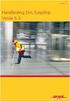 Handleiding e-commerce 1. Inloggen Lees hier de handleiding om van onze e-commerce gebruik te maken! Ga eerst en vooral naar onze website www.dessomville.be en klik in de rechterbovenhoek op Klantenzone.
Handleiding e-commerce 1. Inloggen Lees hier de handleiding om van onze e-commerce gebruik te maken! Ga eerst en vooral naar onze website www.dessomville.be en klik in de rechterbovenhoek op Klantenzone.
SwingOffice in een notendop
 SwingOffice in een notendop doelstelling: opvolging en bijsturing van berichten (per e-mail). 1. Inloggen in de Swing-omgeving Surf (gebruik Microsoft Internet Explorer) naar : http://swinglinecomputer/servico/default.aspx
SwingOffice in een notendop doelstelling: opvolging en bijsturing van berichten (per e-mail). 1. Inloggen in de Swing-omgeving Surf (gebruik Microsoft Internet Explorer) naar : http://swinglinecomputer/servico/default.aspx
Doc-it-Easy Startershandleiding. www.wolterskluwer.be/business-software
 Doc-it-Easy Startershandleiding www.wolterskluwer.be/business-software Inhoudsopgave INLEIDING... 3 DOELSTELLING:... 3 WAT U VOORAF MOET WETEN:... 3 HOE DOC-IT-EASY GEBRUIKEN?... 4 HOOFDSCHERM (HOME)...
Doc-it-Easy Startershandleiding www.wolterskluwer.be/business-software Inhoudsopgave INLEIDING... 3 DOELSTELLING:... 3 WAT U VOORAF MOET WETEN:... 3 HOE DOC-IT-EASY GEBRUIKEN?... 4 HOOFDSCHERM (HOME)...
AUTOMATISCHE VERWERKING VAN AANKOOPFACTUREN
 AUTOMATISCHE VERWERKING VAN AANKOOPFACTUREN De automatische verwerking van de aankoopfacturen dient een eerste maal te gebeuren in 5 stappen. Nadien dient men gewoon de stappen 3 t.e.m. 5 te herhalen voor
AUTOMATISCHE VERWERKING VAN AANKOOPFACTUREN De automatische verwerking van de aankoopfacturen dient een eerste maal te gebeuren in 5 stappen. Nadien dient men gewoon de stappen 3 t.e.m. 5 te herhalen voor
Getting Started Guide
 Getting Started Guide Basecone Getting Started Guide Startersgids versie 2.0 augustus 2012 Welkom bij Basecone! Wij zijn blij dat u heeft gekozen voor Basecone als uw document hub Met deze Getting Started
Getting Started Guide Basecone Getting Started Guide Startersgids versie 2.0 augustus 2012 Welkom bij Basecone! Wij zijn blij dat u heeft gekozen voor Basecone als uw document hub Met deze Getting Started
Eindejaarsdocument. Inhoudsopgave 1 INVENTARIS. 1.1 Inventaris afdrukken
 Eindejaarsdocument 1 Inhoudsopgave 1 INVENTARIS...1 1.1 Inventaris afdrukken...1 1.2 Inventaris exporteren (= Inventaris opslaan om later af te drukken)...3 1.3 Inventaris importeren...3 2 EINDEJAARSKORTING...5
Eindejaarsdocument 1 Inhoudsopgave 1 INVENTARIS...1 1.1 Inventaris afdrukken...1 1.2 Inventaris exporteren (= Inventaris opslaan om later af te drukken)...3 1.3 Inventaris importeren...3 2 EINDEJAARSKORTING...5
Handleiding spitsfactuur imuis Online.
 Handleiding spitsfactuur imuis Online. 1. Inloggen imuis Online. Log in op: https://inloggen.mondtadviesgroep.nl/imuis_net/inlogscherm.aspx Of via http://www.mondtadviesgroep.nl/ (rechtsboven Inloggen
Handleiding spitsfactuur imuis Online. 1. Inloggen imuis Online. Log in op: https://inloggen.mondtadviesgroep.nl/imuis_net/inlogscherm.aspx Of via http://www.mondtadviesgroep.nl/ (rechtsboven Inloggen
UW EVENEMENT AANKONDIGEN BIJ UIT IN VLAANDEREN
 UW EVENEMENT AANKONDIGEN BIJ UIT IN VLAANDEREN Ga naar de website : www.uitinvlaanderen.be Kies om in te loggen indien je reeds geregistreerd bent, of maak een nieuwe login via registreer hier Eenmalige
UW EVENEMENT AANKONDIGEN BIJ UIT IN VLAANDEREN Ga naar de website : www.uitinvlaanderen.be Kies om in te loggen indien je reeds geregistreerd bent, of maak een nieuwe login via registreer hier Eenmalige
Handleiding Digitaal Aanvraagformulier
 Handleiding Digitaal Aanvraagformulier Deze handleiding wil een summier overzicht geven van de installatieprocedure van het digitaal aanvraagformulier. De handleiding is bedoeld voor de al wat ervaren
Handleiding Digitaal Aanvraagformulier Deze handleiding wil een summier overzicht geven van de installatieprocedure van het digitaal aanvraagformulier. De handleiding is bedoeld voor de al wat ervaren
Met deze module heeft u de mogelijkheid om gemakkelijk, snel en efficiënt uw documenten als naslag in Unit 4 Multivers te koppelen.
 Handleiding Scan+ Introductie Met Scan+ gaat een lang gekoesterde wens voor vele gebruikers van Unit 4 Multivers in vervulling: eenvoudig koppelen van documenten in relatiebeheer of documentmanagement
Handleiding Scan+ Introductie Met Scan+ gaat een lang gekoesterde wens voor vele gebruikers van Unit 4 Multivers in vervulling: eenvoudig koppelen van documenten in relatiebeheer of documentmanagement
HANDLEIDING FLEXI-SMS
 1 HANDLEIDING FLEXI-SMS Index: 1. Algemeen... p 2 2. Activatie FLEXI-SMS... p 3 3. Hoe verstuur ik SMS en?... p 4 4. SMS en versturen aan een groep klanten (batch SMS)... p 6 5. Versturen van een SMS vanuit
1 HANDLEIDING FLEXI-SMS Index: 1. Algemeen... p 2 2. Activatie FLEXI-SMS... p 3 3. Hoe verstuur ik SMS en?... p 4 4. SMS en versturen aan een groep klanten (batch SMS)... p 6 5. Versturen van een SMS vanuit
Gebruikers handleiding Brugge Printshop webshop
 Gebruikers handleiding Brugge Printshop webshop Gebruikers handleiding Brugge Printshop webshop... 1 Inleiding... 3 Inloggen... 4 Wachtwoord vergeten... 4 Gebruikersnaam vergeten... 5 Nog geen klant?...
Gebruikers handleiding Brugge Printshop webshop Gebruikers handleiding Brugge Printshop webshop... 1 Inleiding... 3 Inloggen... 4 Wachtwoord vergeten... 4 Gebruikersnaam vergeten... 5 Nog geen klant?...
HANDLEIDING Periodieke Facturatie
 HANDLEIDING Periodieke Facturatie WINGS Software Snelheid & zekerheid Module WingsPer: Periodieke facturatie 1) Installatie & Activatie Wings Periodieke Facturatie dient te worden beschouwd als een volwaardige
HANDLEIDING Periodieke Facturatie WINGS Software Snelheid & zekerheid Module WingsPer: Periodieke facturatie 1) Installatie & Activatie Wings Periodieke Facturatie dient te worden beschouwd als een volwaardige
Handleiding Site to Edit Module Documenten
 THAR Design Kipboomweg 15 7636 RC AGELO E-mail: info@thar.nl Website: www.thar.nl KvK nummer: 08165396 BTW nummer: NL8186.22.416.B01 Rekeningnummer: 45.09.80.59 Handleiding Site to Edit Module Documenten
THAR Design Kipboomweg 15 7636 RC AGELO E-mail: info@thar.nl Website: www.thar.nl KvK nummer: 08165396 BTW nummer: NL8186.22.416.B01 Rekeningnummer: 45.09.80.59 Handleiding Site to Edit Module Documenten
Inhoudstabel handleiding Comeet
 Inhoudstabel handleiding Comeet Inhoudstabel handleiding Comeet...1 1. Inlogscherm Comeet...2 2. Prikbord (startscherm na inloggen)...2 3. Gebouw (overzicht)...3 3.1. Gebouw zoeken...3 3.2. Gebouw (eigenschappen
Inhoudstabel handleiding Comeet Inhoudstabel handleiding Comeet...1 1. Inlogscherm Comeet...2 2. Prikbord (startscherm na inloggen)...2 3. Gebouw (overzicht)...3 3.1. Gebouw zoeken...3 3.2. Gebouw (eigenschappen
Handleiding digitaal dossier
 Handleiding digitaal dossier Handleiding digitaal dossier... 1 Omschrijving... 2 Login met persoonlijke account... 3 Geen persoonlijke account... 3 Automatisch omwisselen naar persoonlijke account... 4
Handleiding digitaal dossier Handleiding digitaal dossier... 1 Omschrijving... 2 Login met persoonlijke account... 3 Geen persoonlijke account... 3 Automatisch omwisselen naar persoonlijke account... 4
U kunt uw boekhouding ook in een ander formaat exporteren. Ga via de "Zie ook" lijst onderaan deze uitleg naar verdere instructies.
 Hoofdstuk 1 Boekhouding exporteren U kunt uw boekhouding vanuit Intramed exporteren door middel van een wizard. U kunt de boekhouding exporteren in FMuta-formaat, Auditfile-formaat (ADF), of een eigen
Hoofdstuk 1 Boekhouding exporteren U kunt uw boekhouding vanuit Intramed exporteren door middel van een wizard. U kunt de boekhouding exporteren in FMuta-formaat, Auditfile-formaat (ADF), of een eigen
Opstellen van de jaarlijkse BTW-listing
 Opstellen van de jaarlijkse BTW-listing wow Heden wordt enkel nog de elektronische jaarlijkse klantenlisting (VATLIST bestand) door de Administratie aanvaard. Dit maakt het de belastingplichtige mogelijk
Opstellen van de jaarlijkse BTW-listing wow Heden wordt enkel nog de elektronische jaarlijkse klantenlisting (VATLIST bestand) door de Administratie aanvaard. Dit maakt het de belastingplichtige mogelijk
BVBA KMO-zone, Klein Boom 7 2580 Putte (Mechelen) Tel: (015) 76 74 10 Fax: (015) 75 65 76 info@servico.be. SwingLine : portaalsite voor de reisagent
 BVBA KMO-zone, Klein Boom 7 2580 Putte (Mechelen) Tel: (015) 76 74 10 Fax: (015) 75 65 76 info@servico.be Handleiding SwingLine : portaalsite voor de reisagent Via deze website kan je bij de aangesloten
BVBA KMO-zone, Klein Boom 7 2580 Putte (Mechelen) Tel: (015) 76 74 10 Fax: (015) 75 65 76 info@servico.be Handleiding SwingLine : portaalsite voor de reisagent Via deze website kan je bij de aangesloten
THOMAS ONLINE TIPS & TRICKS
 THOMAS ONLINE TIPS & TRICKS 1. Keuze navigatietaal van de website 2. Aanloggen 3. Wachtwoord wijzigen 4. Wachtwoord vergeten 5. Een PPA uitnodiging sturen naar een kandidaat 6. Een PPA rapport creëren
THOMAS ONLINE TIPS & TRICKS 1. Keuze navigatietaal van de website 2. Aanloggen 3. Wachtwoord wijzigen 4. Wachtwoord vergeten 5. Een PPA uitnodiging sturen naar een kandidaat 6. Een PPA rapport creëren
Handleiding Myilcigno: registreren en inschrijvingen uitvoeren. Inloggen in Myilcigno gebeurt via aanklikken Naar My Il Cigno
 Handleiding Myilcigno: registreren en inschrijvingen uitvoeren Inloggen in Myilcigno gebeurt via aanklikken Naar My Il Cigno 1. Registreren als account Wanneer je voor de eerste maal een inschrijving wenst
Handleiding Myilcigno: registreren en inschrijvingen uitvoeren Inloggen in Myilcigno gebeurt via aanklikken Naar My Il Cigno 1. Registreren als account Wanneer je voor de eerste maal een inschrijving wenst
Doc-it-Easy UBL-import topaccount. www.wolterskluwer.be/business-software
 Doc-it-Easy UBL-import topaccount www.wolterskluwer.be/business-software Doc-it-Easy 1 Nuttige informatie Handleiding Service Center, professionals @ your service 1-2-3 Support U kan 24/24, uw vraag of
Doc-it-Easy UBL-import topaccount www.wolterskluwer.be/business-software Doc-it-Easy 1 Nuttige informatie Handleiding Service Center, professionals @ your service 1-2-3 Support U kan 24/24, uw vraag of
Korte praktische handleiding Inschrijf systeem Markten georganiseerd door de HOB Den Helder
 Korte praktische handleiding Inschrijf systeem Markten georganiseerd door de HOB Den Helder Voor Ambulante handelaren en niet leden HOB: Algemene opmerking gehele website: U kunt pas klikken op een tekst
Korte praktische handleiding Inschrijf systeem Markten georganiseerd door de HOB Den Helder Voor Ambulante handelaren en niet leden HOB: Algemene opmerking gehele website: U kunt pas klikken op een tekst
BEKNOPTE HANDLEIDING A N A L Y T I S C H
 BEKNOPTE HANDLEIDING A N A L Y T I S C H 1 Algemene werking Wings ondersteunt twee verschillende soorten analytische opvolging. De eerste analytische uitsplitsing is de traditionele op kostenplaats of
BEKNOPTE HANDLEIDING A N A L Y T I S C H 1 Algemene werking Wings ondersteunt twee verschillende soorten analytische opvolging. De eerste analytische uitsplitsing is de traditionele op kostenplaats of
Handleiding MyUnifiedPost
 Handleiding MyUnifiedPost Welkom in de papierloze wereld van MyUnifiedPost! Deel I: Registratie- en activatieprocedure Versie Datum laatste update 2.0 27 november 2009 Inhoud 1. Ik heb nog geen account
Handleiding MyUnifiedPost Welkom in de papierloze wereld van MyUnifiedPost! Deel I: Registratie- en activatieprocedure Versie Datum laatste update 2.0 27 november 2009 Inhoud 1. Ik heb nog geen account
UW PERSOONLIJK DOSSIER ONLINE HANDLEIDING
 UW PERSOONLIJK DOSSIER ONLINE HANDLEIDING U wenst uw pensioendossier te raadplegen, veranderingen aan te brengen in uw gegevens (rekeningnummer, adres, ) of vooraf ingevulde formulieren voor een aanvullende
UW PERSOONLIJK DOSSIER ONLINE HANDLEIDING U wenst uw pensioendossier te raadplegen, veranderingen aan te brengen in uw gegevens (rekeningnummer, adres, ) of vooraf ingevulde formulieren voor een aanvullende
Gebruikershandleiding
 Hoe gebruiken? Gebruikershandleiding Inhoudsopgave 1. WAT MOET IK DOEN OM TOEGANG TE KRIJGEN TOT MIJN KLANTENZONE?... 3 2. NAAR UW KLANTENZONE GAAN... 4 3. CONSULTATIE VAN UW GEGEVENS... 6 3.1. MIJN ALGEMENE
Hoe gebruiken? Gebruikershandleiding Inhoudsopgave 1. WAT MOET IK DOEN OM TOEGANG TE KRIJGEN TOT MIJN KLANTENZONE?... 3 2. NAAR UW KLANTENZONE GAAN... 4 3. CONSULTATIE VAN UW GEGEVENS... 6 3.1. MIJN ALGEMENE
Studeren in het Buitenland 2016-17. International Office Geesteswetenschappen
 Studeren in het Buitenland 2016-17 International Office Geesteswetenschappen PROGRAMMA International Office GW: Monique Hanrath (en Gerdien Ramaker) Studieadviseur: Stefan Vuurens Student: Tijn Sinke Vragen,
Studeren in het Buitenland 2016-17 International Office Geesteswetenschappen PROGRAMMA International Office GW: Monique Hanrath (en Gerdien Ramaker) Studieadviseur: Stefan Vuurens Student: Tijn Sinke Vragen,
POWERED BY BTN. MANUAL BTN e invoice
 POWERED BY BTN MANUAL BTN e invoice Inhoud Inleiding...3 1. BTN e.invoice: verschillende inboxen...4 2. De standaard BTN e.invoice-inbox van het reisagentschap...5 2.1 De standaard inbox openen...5 2.2
POWERED BY BTN MANUAL BTN e invoice Inhoud Inleiding...3 1. BTN e.invoice: verschillende inboxen...4 2. De standaard BTN e.invoice-inbox van het reisagentschap...5 2.1 De standaard inbox openen...5 2.2
Handleiding voor MaxRes van MaxMind Technologies
 Handleiding voor MaxRes van MaxMind Technologies 2 MaxRes Backoffice Overzicht In deze handleiding vindt u een uitgebreide uitleg over de backoffice van MaxRes. Per tabblad zal besproken worden welke opties
Handleiding voor MaxRes van MaxMind Technologies 2 MaxRes Backoffice Overzicht In deze handleiding vindt u een uitgebreide uitleg over de backoffice van MaxRes. Per tabblad zal besproken worden welke opties
Handleiding BOEKHOUDEN BETALINGEN LEVERANCIERS
 Handleiding BOEKHOUDEN BETALINGEN LEVERANCIERS G. Verwilghensingel 6 - B-3500 Hasselt - t. 011 360 360 - f. 011 360 369 BTW BE 0441.752.054 - KBC 450-0622771-87 - www.adsolut.be Betalingen leveranciers
Handleiding BOEKHOUDEN BETALINGEN LEVERANCIERS G. Verwilghensingel 6 - B-3500 Hasselt - t. 011 360 360 - f. 011 360 369 BTW BE 0441.752.054 - KBC 450-0622771-87 - www.adsolut.be Betalingen leveranciers
DE ELEKTRONISCHE IDENTITEITSKAART (EID)
 DE ELEKTRONISCHE IDENTITEITSKAART (EID) MS OFFICE 2007 (WINDOWS - WORD EN EXCEL) VERSIE 1.1.1 NL Disclaimer Fedict is niet verantwoordelijk voor om het even welke schade die een derde zou ondervinden ingevolge
DE ELEKTRONISCHE IDENTITEITSKAART (EID) MS OFFICE 2007 (WINDOWS - WORD EN EXCEL) VERSIE 1.1.1 NL Disclaimer Fedict is niet verantwoordelijk voor om het even welke schade die een derde zou ondervinden ingevolge
Documentatiebundel Sfta Versturen en ontvangen van grote mails door gebruik te maken van "sfta.vmm.be"
 Documentatiebundel Sfta Versturen en ontvangen van grote mails door gebruik te maken van "sfta.vmm.be" Inhoud 1. Inleiding 3 2. Hoe als extern persoon een mail met gro(o)t(e) bestand(en) versturen naar
Documentatiebundel Sfta Versturen en ontvangen van grote mails door gebruik te maken van "sfta.vmm.be" Inhoud 1. Inleiding 3 2. Hoe als extern persoon een mail met gro(o)t(e) bestand(en) versturen naar
Inleiding. - Teksten aanpassen - Afbeeldingen toevoegen en verwijderen - Pagina s toevoegen en verwijderen - Pagina s publiceren
 Inleiding Voor u ziet u de handleiding van TYPO3 van Wijngaarden AutomatiseringsGroep. De handleiding geeft u antwoord geeft op de meest voorkomende vragen. U krijgt inzicht in het toevoegen van pagina
Inleiding Voor u ziet u de handleiding van TYPO3 van Wijngaarden AutomatiseringsGroep. De handleiding geeft u antwoord geeft op de meest voorkomende vragen. U krijgt inzicht in het toevoegen van pagina
Invoice Portal. Handleiding
 Invoice Portal Handleiding Inhoud Invoice Portal... 3 Activerings e-mail... 3 Account activeren... 4 Inloggen Invoice Portal... 4 Facturenscherm... 5 Selectiemogelijkheden... 6 Enkelvoudige downloads...
Invoice Portal Handleiding Inhoud Invoice Portal... 3 Activerings e-mail... 3 Account activeren... 4 Inloggen Invoice Portal... 4 Facturenscherm... 5 Selectiemogelijkheden... 6 Enkelvoudige downloads...
KOBE Confectie Handleiding
 KOBE Confectie Handleiding Woontotaal: registeren, inloggen en de eerste stappen van Woontotaal Registreer en log in Voordat u aan de slag kunt met Woontotaal, moet u zichzelf eerst registeren via de volgende
KOBE Confectie Handleiding Woontotaal: registeren, inloggen en de eerste stappen van Woontotaal Registreer en log in Voordat u aan de slag kunt met Woontotaal, moet u zichzelf eerst registeren via de volgende
UNIDIS KLANTENDAG 2013 UW ADMINISTRATIE SEPA PROOF TRAINING
 Pagina 1 van 35 UNIDIS KLANTENDAG 2013 UW ADMINISTRATIE SEPA PROOF TRAINING Pagina 2 van 35 1. SEPA CHECK Ga naar http://www.unidis.nl/ en klik op doe de SEPA check. Zie onderstaande screenshot. U komt
Pagina 1 van 35 UNIDIS KLANTENDAG 2013 UW ADMINISTRATIE SEPA PROOF TRAINING Pagina 2 van 35 1. SEPA CHECK Ga naar http://www.unidis.nl/ en klik op doe de SEPA check. Zie onderstaande screenshot. U komt
CRM Accountancy. Flexibel, efficiënt & accuraat
 CRM Accountancy WINGS Software Flexibel, efficiënt & accuraat ACCOUNTANCY CRM INHOUDSOPGAVE INLEIDING 1.1. Wings CRM Accountancy algemeen 3 PRESTATIES 2.1. Wings CRM Accountancy login 4 2.1.1. Het inloggen
CRM Accountancy WINGS Software Flexibel, efficiënt & accuraat ACCOUNTANCY CRM INHOUDSOPGAVE INLEIDING 1.1. Wings CRM Accountancy algemeen 3 PRESTATIES 2.1. Wings CRM Accountancy login 4 2.1.1. Het inloggen
1. Inloggen op www.fedos.be
 1 1. Inloggen op www.fedos.be Om uw eigen clubpagina te beheren dient u zich eerst aan te melden op het beheersysteem van uw clubpagina. Dit beheersysteem is een soort programma die u via het internet
1 1. Inloggen op www.fedos.be Om uw eigen clubpagina te beheren dient u zich eerst aan te melden op het beheersysteem van uw clubpagina. Dit beheersysteem is een soort programma die u via het internet
Gebruik QNAP Baker Tilly Belgium
 Gebruik QNAP Baker Tilly Belgium Inhoud 1. Inloggen... 2 2. Openen documenten... 4 3. Downloaden documenten... 4 4. Documenten Delen... 5 5. Documenten Toevoegen... 7 6. Herbenoemen documenten... 8 7.
Gebruik QNAP Baker Tilly Belgium Inhoud 1. Inloggen... 2 2. Openen documenten... 4 3. Downloaden documenten... 4 4. Documenten Delen... 5 5. Documenten Toevoegen... 7 6. Herbenoemen documenten... 8 7.
BRICONweb voor de club
 BRICONweb voor de club Starten met BW! 3 Aanmelden! 4 Registreren! 4 Club verantwoordelijke! 5 Bestaande club! 5 Nieuwe club aanmaken! 5 Aanmaken wedstrijd! 6 Betekenis icoontjes! 7 Inkorven! 8 Aantallen
BRICONweb voor de club Starten met BW! 3 Aanmelden! 4 Registreren! 4 Club verantwoordelijke! 5 Bestaande club! 5 Nieuwe club aanmaken! 5 Aanmaken wedstrijd! 6 Betekenis icoontjes! 7 Inkorven! 8 Aantallen
Handleiding Leeggoedapplicatie Digibon SPAR
 Handleiding Leeggoedapplicatie Digibon SPAR Hoe u leeggoedbons aanmaakt en correctieberichten verwerkt. 1 Inhoudstabel Inhoudstabel... 2 Inleiding... 3 I. Inloggen... 4 A. Het Loginscherm... 4 II. Na het
Handleiding Leeggoedapplicatie Digibon SPAR Hoe u leeggoedbons aanmaakt en correctieberichten verwerkt. 1 Inhoudstabel Inhoudstabel... 2 Inleiding... 3 I. Inloggen... 4 A. Het Loginscherm... 4 II. Na het
Getting Started Guide
 Getting Started Guide Basecone gebruikershandleiding Verwerken van documenten Inkoop en Verkoop versie 1.0 september 2012 Welkom bij Basecone! Met deze gebruikshandleiding Verwerken voorzien wij u van
Getting Started Guide Basecone gebruikershandleiding Verwerken van documenten Inkoop en Verkoop versie 1.0 september 2012 Welkom bij Basecone! Met deze gebruikshandleiding Verwerken voorzien wij u van
Stappenplan gebruik Ouders/Verzorgers
 Stappenplan gebruik Ouders/Verzorgers Handleiding gebruik Mijnschoolinfo Schoolmedewerkers v 29.7.2014 1 Inhoud 1. Activeren van Mijnschoolinfo als ouder... 3 2. Wachtwoord kwijt of wijzigen... 3 2.1 Wachtwoord
Stappenplan gebruik Ouders/Verzorgers Handleiding gebruik Mijnschoolinfo Schoolmedewerkers v 29.7.2014 1 Inhoud 1. Activeren van Mijnschoolinfo als ouder... 3 2. Wachtwoord kwijt of wijzigen... 3 2.1 Wachtwoord
Kempische steenweg 293, bus 2 3500 Hasselt Belgium. Euro-Twice N.V. Handleiding: Registratie. van defecte toestellen. www.eurotwice.be ... Versie 1.
 . Euro-Twice N.V. Kempische steenweg 293, bus 2 3500 Hasselt Belgium Handleiding: Registratie van defecte toestellen op www.eurotwice.be Versie 1.03............................ 0. Inhoud: 1. Inleiding
. Euro-Twice N.V. Kempische steenweg 293, bus 2 3500 Hasselt Belgium Handleiding: Registratie van defecte toestellen op www.eurotwice.be Versie 1.03............................ 0. Inhoud: 1. Inleiding
Pagina 1 van 5. Beschrijving ICP in SnelStart Classic: De nieuwe grootboekrekening voor Dienstverlening binnen EU:
 Pagina 1 van 5 Beschrijving ICP in SnelStart Classic: Vanaf 2010 moeten naast de intracommunautaire levering van goederen ook de intracommunautaire diensten aan de belastingdienst gemeld worden. Om dit
Pagina 1 van 5 Beschrijving ICP in SnelStart Classic: Vanaf 2010 moeten naast de intracommunautaire levering van goederen ook de intracommunautaire diensten aan de belastingdienst gemeld worden. Om dit
HANDLEIDING : BESTELLINGEN INBRENGEN IN RAPTOOLS. Log in op url : https://raptools.vub.ac.be
 Financiële administratie en aankoopdienst HANDLEIDING : BESTELLINGEN INBRENGEN IN RAPTOOLS Log in op url : https://raptools.vub.ac.be Inloggen gebeurt met de inlog (vb.nverheye) en paswoord van het Rekencentrum
Financiële administratie en aankoopdienst HANDLEIDING : BESTELLINGEN INBRENGEN IN RAPTOOLS Log in op url : https://raptools.vub.ac.be Inloggen gebeurt met de inlog (vb.nverheye) en paswoord van het Rekencentrum
Handleiding my.tentoo voor opdrachtgevers
 Handleiding my.tentoo voor opdrachtgevers In deze handleiding leggen wij u stap voor stap uit hoe u van start gaat met my.tentoo voor opdrachtgevers. Inloggen Start via het internet de volgende website
Handleiding my.tentoo voor opdrachtgevers In deze handleiding leggen wij u stap voor stap uit hoe u van start gaat met my.tentoo voor opdrachtgevers. Inloggen Start via het internet de volgende website
Versie: 1.0 Datum: 01-10-2014. Handleiding Billingportal Telefonie
 Versie: 1.0 Datum: 01-10-2014 Handleiding Billingportal Telefonie Inhoudsopgave 1 INLEIDING... 3 2 INLOGGEN... 4 3 GESPREKSDETAILS... 5 3.1 TOTALEN... 5 3.2 DETAILS... 6 4 FACTURATIE... 7 5 MOBIEL (INDIEN
Versie: 1.0 Datum: 01-10-2014 Handleiding Billingportal Telefonie Inhoudsopgave 1 INLEIDING... 3 2 INLOGGEN... 4 3 GESPREKSDETAILS... 5 3.1 TOTALEN... 5 3.2 DETAILS... 6 4 FACTURATIE... 7 5 MOBIEL (INDIEN
BVBA KMO-zone, Klein Boom Putte (Mechelen) Tel: (015) Fax: (015) SwingTravel-Aankoop Touroperator
 BVBA KMO-zone, Klein Boom 7 2580 Putte (Mechelen) Tel: (015) 76 74 10 Fax: (015) 75 65 76 info@servico.be Handleiding SwingTravel-Aankoop Touroperator AANKOOPFACTUUR Beheer Automatische verwerking BTN
BVBA KMO-zone, Klein Boom 7 2580 Putte (Mechelen) Tel: (015) 76 74 10 Fax: (015) 75 65 76 info@servico.be Handleiding SwingTravel-Aankoop Touroperator AANKOOPFACTUUR Beheer Automatische verwerking BTN
Handleiding voor zendende partners www.mijneuropassmobiliteit.nl
 Handleiding voor zendende partners www.mijneuropassmobiliteit.nl Versie 2.0 November 2014 Inhoud 1 Inloggen 2 Beheren 2.1. Houders 2.2. Zendende partners 2.3. Ontvangende partners 2.4. Competentiesets
Handleiding voor zendende partners www.mijneuropassmobiliteit.nl Versie 2.0 November 2014 Inhoud 1 Inloggen 2 Beheren 2.1. Houders 2.2. Zendende partners 2.3. Ontvangende partners 2.4. Competentiesets
1. De website www.energiejacht.be
 1. De website www.energiejacht.be Op de site krijg je als energiemeester een overzicht van alle gegevens van jouw deelnemers: meterstanden, besparingscijfers, algemene data. Energiemeesters hebben de eindverantwoordelijkheid
1. De website www.energiejacht.be Op de site krijg je als energiemeester een overzicht van alle gegevens van jouw deelnemers: meterstanden, besparingscijfers, algemene data. Energiemeesters hebben de eindverantwoordelijkheid
HOE DE JAARLIJKSE LISTING AANMAKEN VAN DE BTW-PLICHTIGE KLANTEN
 HOE DE JAARLIJKSE LISTING AANMAKEN VAN DE BTW-PLICHTIGE KLANTEN INLEIDING Zoals bepaald in artikel 53 quinquies van het BTW Wetboek, is de grote meerderheid van de entiteiten BTW-plichtig en dienen ze
HOE DE JAARLIJKSE LISTING AANMAKEN VAN DE BTW-PLICHTIGE KLANTEN INLEIDING Zoals bepaald in artikel 53 quinquies van het BTW Wetboek, is de grote meerderheid van de entiteiten BTW-plichtig en dienen ze
BCCA - Kwaliteitskader "Ventilatie" - Handleiding web applicatie
 BCCA - Kwaliteitskader "Ventilatie" - Handleiding web applicatie 17 februari 2016 Versie 2.0 Versie historiek Versie Datum Inhoud Nagekeken door 1.0 01/02/2016 Eerste versie van het document MDS 2.0 17/02/2016
BCCA - Kwaliteitskader "Ventilatie" - Handleiding web applicatie 17 februari 2016 Versie 2.0 Versie historiek Versie Datum Inhoud Nagekeken door 1.0 01/02/2016 Eerste versie van het document MDS 2.0 17/02/2016
Walkie Talkie APMP100. Gebruiksaanwijzing
 Walkie Talkie APMP100 Gebruiksaanwijzing Inhoudsopgave 1. Veiligheid 1.1 Beoogd gebruik 1. Pictorgrammen in deze handleiding 1. Algemene veiligheidsvoorschriften. Voorbereiding voor gebruik.1 Uitpakken.
Walkie Talkie APMP100 Gebruiksaanwijzing Inhoudsopgave 1. Veiligheid 1.1 Beoogd gebruik 1. Pictorgrammen in deze handleiding 1. Algemene veiligheidsvoorschriften. Voorbereiding voor gebruik.1 Uitpakken.
Mywebshop Email configuratie. Versie 1.0 Februari 2010. Copyright 2010 Wikit BVBA, alle rechten voorbehouden
 Mywebshop Email configuratie Copyright 2010 Wikit BVBA, alle rechten voorbehouden Deze handleiding mag gebruikt worden om met behulp van de mywebshop.net infrastructuur een webwinkel/website te bouwen.
Mywebshop Email configuratie Copyright 2010 Wikit BVBA, alle rechten voorbehouden Deze handleiding mag gebruikt worden om met behulp van de mywebshop.net infrastructuur een webwinkel/website te bouwen.
Handleiding (Verzender Ontvanger)
 Handleiding (Verzender Ontvanger) Anachron B.V. Steven Nijholt & Maarten Wiggers 28-02-2014 Version: 1.1 Status: Released Inhoud 1. Over dit document... 3 1.1 List of changes... 3 1.2 Scope... 3 2. Registratie...
Handleiding (Verzender Ontvanger) Anachron B.V. Steven Nijholt & Maarten Wiggers 28-02-2014 Version: 1.1 Status: Released Inhoud 1. Over dit document... 3 1.1 List of changes... 3 1.2 Scope... 3 2. Registratie...
HANDLEIDING WEBAPPLICATIE SCHULDBEMIDDELING
 HANDLEIDING WEBAPPLICATIE SCHULDBEMIDDELING Datum: 13/01/2016 - Versie: 3.0 Auteur: Vlaamse overheid Departement Welzijn, Volksgezondheid en Gezin Afdeling Welzijn en Samenleving Tel 02 553 33 30 - Mail
HANDLEIDING WEBAPPLICATIE SCHULDBEMIDDELING Datum: 13/01/2016 - Versie: 3.0 Auteur: Vlaamse overheid Departement Welzijn, Volksgezondheid en Gezin Afdeling Welzijn en Samenleving Tel 02 553 33 30 - Mail
Indirecte belastingen en de digitale wereld
 Indirecte belastingen en de digitale wereld https://www.anderetijden.nl/aflevering/566/de-komst-van-de-btw (20:55) Agenda EU-wetgever en digitale wereld Hof van Justitie en digitale wereld Kansen Conclusie
Indirecte belastingen en de digitale wereld https://www.anderetijden.nl/aflevering/566/de-komst-van-de-btw (20:55) Agenda EU-wetgever en digitale wereld Hof van Justitie en digitale wereld Kansen Conclusie
HANDLEIDING INTEGRATOR RABEN NETHERLANDS
 HANDLEIDING INTEGRATOR RABEN NETHERLANDS Let op: Zendingen dienen altijd voor 14:00 uur aangemeld te zijn. Dit in verband met de controle op de orders die binnen komen en de indeling van de wagen. Voor
HANDLEIDING INTEGRATOR RABEN NETHERLANDS Let op: Zendingen dienen altijd voor 14:00 uur aangemeld te zijn. Dit in verband met de controle op de orders die binnen komen en de indeling van de wagen. Voor
HANDLEIDING VOICE/DATA SIM USA (USA- 3GB-60DAYS)
 HANDLEIDING VOICE/DATA SIM USA (USA- 3GB-60DAYS) Copyright 2017. Alle rechten voorbehouden. Niets uit deze uitgave mag worden verveelvoudigd, opgeslagen in een geautomatiseerd gegevensbestand en/of openbaar
HANDLEIDING VOICE/DATA SIM USA (USA- 3GB-60DAYS) Copyright 2017. Alle rechten voorbehouden. Niets uit deze uitgave mag worden verveelvoudigd, opgeslagen in een geautomatiseerd gegevensbestand en/of openbaar
End-user handleiding voor Virtualmin Handleiding gemaakt door Digibel BVBA Copyright 2010 Digibel BVBA
 Virtualmin handleiding, WHStarter, WHPro, WHUltra. End-user handleiding voor Virtualmin Handleiding gemaakt door Digibel BVBA Copyright 2010 Digibel BVBA Inhoudsopgave Inloggen Virtualmin...2 Uw hosting
Virtualmin handleiding, WHStarter, WHPro, WHUltra. End-user handleiding voor Virtualmin Handleiding gemaakt door Digibel BVBA Copyright 2010 Digibel BVBA Inhoudsopgave Inloggen Virtualmin...2 Uw hosting
Einde aan "roaming-afzetterij": tarieven voor sms-en, bellen en internetten vanuit het buitenland vanaf vandaag een stuk lager dankzij EU-maatregelen
 IP/09/1064 Brussel, 1 juli 2009 Einde aan "roaming-afzetterij": tarieven voor sms-en, bellen en internetten vanuit het buitenland vanaf vandaag een stuk lager dankzij EU-maatregelen Met ingang van vandaag
IP/09/1064 Brussel, 1 juli 2009 Einde aan "roaming-afzetterij": tarieven voor sms-en, bellen en internetten vanuit het buitenland vanaf vandaag een stuk lager dankzij EU-maatregelen Met ingang van vandaag
Welkom bij Digicel Online Top Up
 1 Welkom bij Digicel Online Top Up Welkom en bedankt voor het kiezen van Digicel Online Top Up, de snelste en gemakkelijkste manier om top up te versturen naar landen in de Caribische regio. Onze website
1 Welkom bij Digicel Online Top Up Welkom en bedankt voor het kiezen van Digicel Online Top Up, de snelste en gemakkelijkste manier om top up te versturen naar landen in de Caribische regio. Onze website
Inhoudsopgave Een accout creëren... 2 Overzichtsscherm
 Inhoudsopgave Een accout creëren... 2 Overzichtsscherm Hoofdfiche wijzigen... 3 Mensen Toevoegen.... 3 Een project toevoegen... 5 Deelnemers en begeleiders aan projecten verbinden... 6 Vanuit het verslag
Inhoudsopgave Een accout creëren... 2 Overzichtsscherm Hoofdfiche wijzigen... 3 Mensen Toevoegen.... 3 Een project toevoegen... 5 Deelnemers en begeleiders aan projecten verbinden... 6 Vanuit het verslag
Met deze module heeft u de mogelijkheid om gemakkelijk, snel en efficiënt uw documenten als naslag in Unit 4 Multivers te koppelen.
 Handleiding Office+ Introductie Met de module Office+ gaat een lang gekoesterde wens voor vele gebruikers van Unit 4 Multivers in vervulling: eenvoudig koppelen van documenten in relatiebeheer of documentmanagement
Handleiding Office+ Introductie Met de module Office+ gaat een lang gekoesterde wens voor vele gebruikers van Unit 4 Multivers in vervulling: eenvoudig koppelen van documenten in relatiebeheer of documentmanagement
Deutsche Bank Global Transaction Banking. Internet Bankieren. Betalingen en incasso s invoeren. www.deutschebank.nl
 Deutsche Bank Global Transaction Banking Internet Bankieren Betalingen en incasso s invoeren www.deutschebank.nl Internet Bankieren Betalingen en incasso s invoeren 2 Betalingen en incasso s invoeren Betalingen
Deutsche Bank Global Transaction Banking Internet Bankieren Betalingen en incasso s invoeren www.deutschebank.nl Internet Bankieren Betalingen en incasso s invoeren 2 Betalingen en incasso s invoeren Betalingen
1 Handleiding. Total Cards Online. Handleiding
 1 Handleiding Total Cards Online Handleiding 2 Handleiding Inleiding Indien uw antwoord niet in deze handleiding staat, dan kunt u ons bereiken op ons e-mailadres: cards.nl@total.com. De Cards Customer
1 Handleiding Total Cards Online Handleiding 2 Handleiding Inleiding Indien uw antwoord niet in deze handleiding staat, dan kunt u ons bereiken op ons e-mailadres: cards.nl@total.com. De Cards Customer
Quicklearn Social Profit Nieuwe medewerker in dienst of bijkomende overeenkomst
 Quicklearn Social Profit Nieuwe medewerker in dienst of bijkomende Surf naar acerta.be/myacerta/nl Geef je gebruikersnaam en paswoord in Bevestig met de knop Aanmelden Klik op Acerta Connect Identificeer
Quicklearn Social Profit Nieuwe medewerker in dienst of bijkomende Surf naar acerta.be/myacerta/nl Geef je gebruikersnaam en paswoord in Bevestig met de knop Aanmelden Klik op Acerta Connect Identificeer
GEBRUIKERSHANDLEIDING
 GEBRUIKERSHANDLEIDING Inhoudstafel I. Aanmelden op de portal site van Sanoma Media... 3 II. CertiONE Bizmail in één oogopslag... 4 III. Controleren/wijzigen gebruikersgegevens... 5 IV. Aanmaken e-factuur
GEBRUIKERSHANDLEIDING Inhoudstafel I. Aanmelden op de portal site van Sanoma Media... 3 II. CertiONE Bizmail in één oogopslag... 4 III. Controleren/wijzigen gebruikersgegevens... 5 IV. Aanmaken e-factuur
HANDLEIDING BOEKHOUD- EN RAPPORTERINGSPROGRAMMA.
 HANDLEIDING BOEKHOUD- EN RAPPORTERINGSPROGRAMMA http://www.vlaamse-bedrijfssport.be/boekhouding VERSIE DECEMBER 2010 1 1. INLEIDING Op vraag van de boekhoudcentra heeft VLB een eenvoudig boekhoud- en rapporteringsprogramma
HANDLEIDING BOEKHOUD- EN RAPPORTERINGSPROGRAMMA http://www.vlaamse-bedrijfssport.be/boekhouding VERSIE DECEMBER 2010 1 1. INLEIDING Op vraag van de boekhoudcentra heeft VLB een eenvoudig boekhoud- en rapporteringsprogramma
MyBroker. Gebruikershandleiding
 MyBroker Gebruikershandleiding Inhoudsopgave 1. WAT MOET IK DOEN OM TOEGANG TE KRIJGEN TOT MIJN KLANTENZONE?... 3 1.1. PER E-MAIL... 3 1.2. VIA ONZE WEBSITE... 4 2. DE TOEGANG TOT MYBROKER... 5 3. CONSULTATIE
MyBroker Gebruikershandleiding Inhoudsopgave 1. WAT MOET IK DOEN OM TOEGANG TE KRIJGEN TOT MIJN KLANTENZONE?... 3 1.1. PER E-MAIL... 3 1.2. VIA ONZE WEBSITE... 4 2. DE TOEGANG TOT MYBROKER... 5 3. CONSULTATIE
Periodieke facturen Deze functie is beschikbaar in de volledige versie van RADAR. RADAR Lite heeft deze functie niet.
 Periodieke facturen Deze functie is beschikbaar in de volledige versie van RADAR. RADAR Lite heeft deze functie niet. Periodieke facturen klaarzetten(het sjabloon voor de termijnfactuur maken) Een periodieke
Periodieke facturen Deze functie is beschikbaar in de volledige versie van RADAR. RADAR Lite heeft deze functie niet. Periodieke facturen klaarzetten(het sjabloon voor de termijnfactuur maken) Een periodieke
Tennis Vlaanderen Elit-clubtoepassing / Lid worden 8/12/2014
 Tennis Vlaanderen Elit-clubtoepassing / Lid worden 8/12/2014 Louizapoortgalerij 203 bus 3, 1050 Brussel Tel.: 02/548.03.00 Fax: 02/548.03.03 E-mail: info@tennisvlaanderen.be E-mail clubs: elit@tennisvlaanderen.be
Tennis Vlaanderen Elit-clubtoepassing / Lid worden 8/12/2014 Louizapoortgalerij 203 bus 3, 1050 Brussel Tel.: 02/548.03.00 Fax: 02/548.03.03 E-mail: info@tennisvlaanderen.be E-mail clubs: elit@tennisvlaanderen.be
